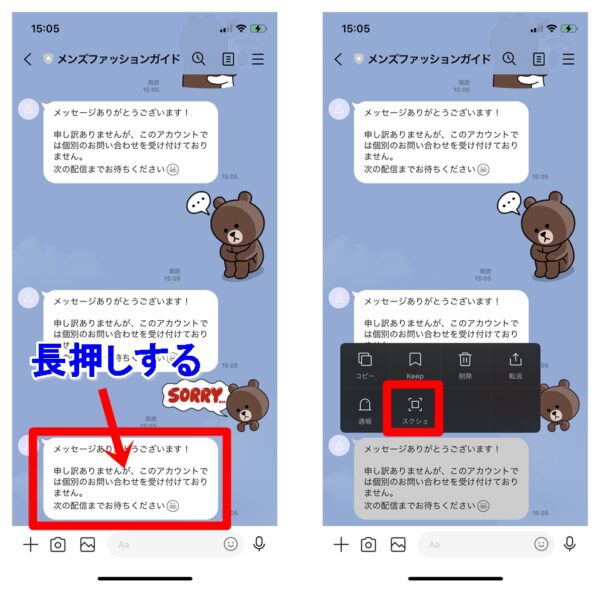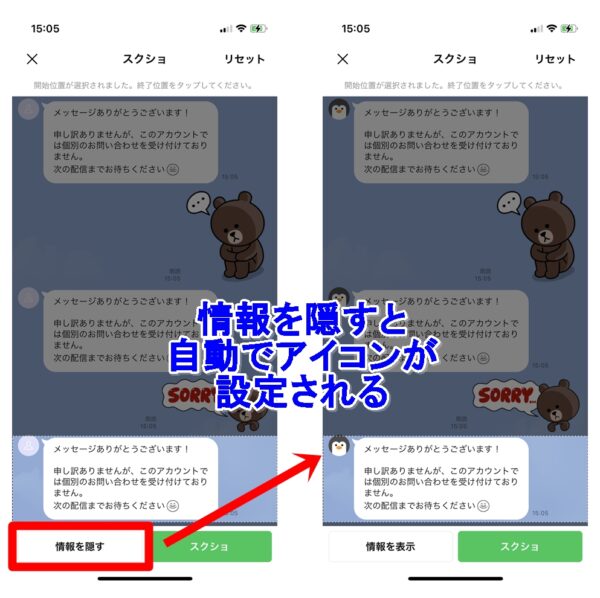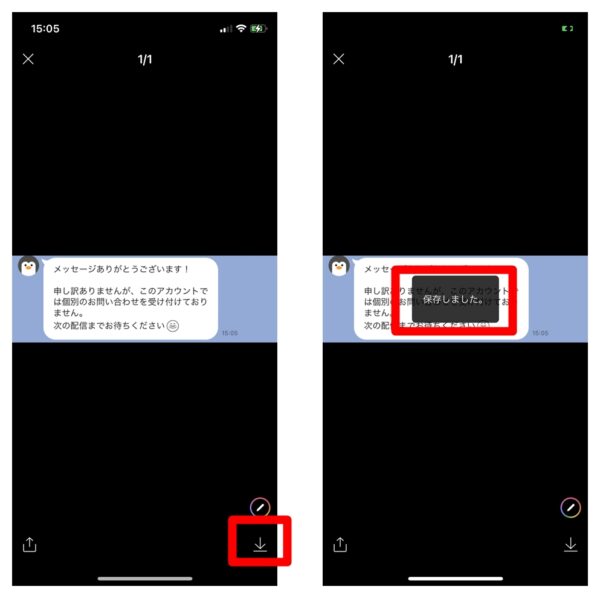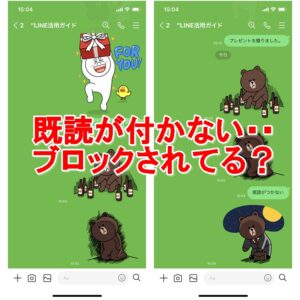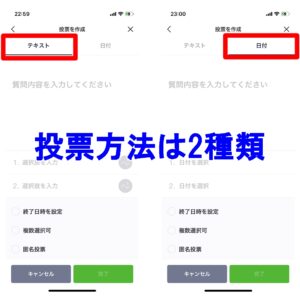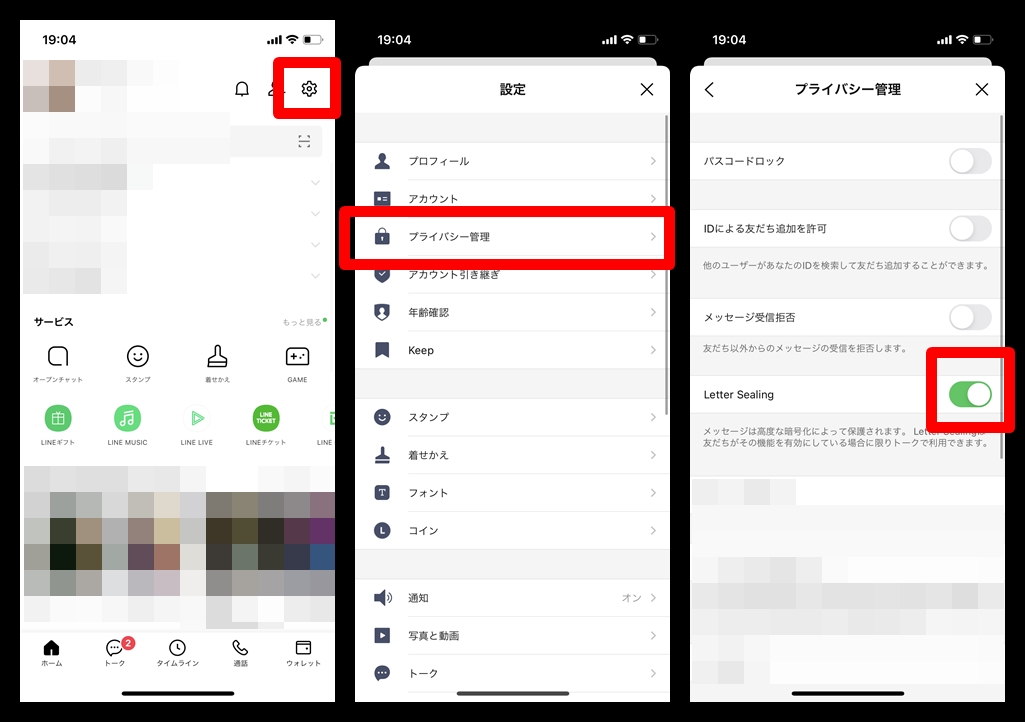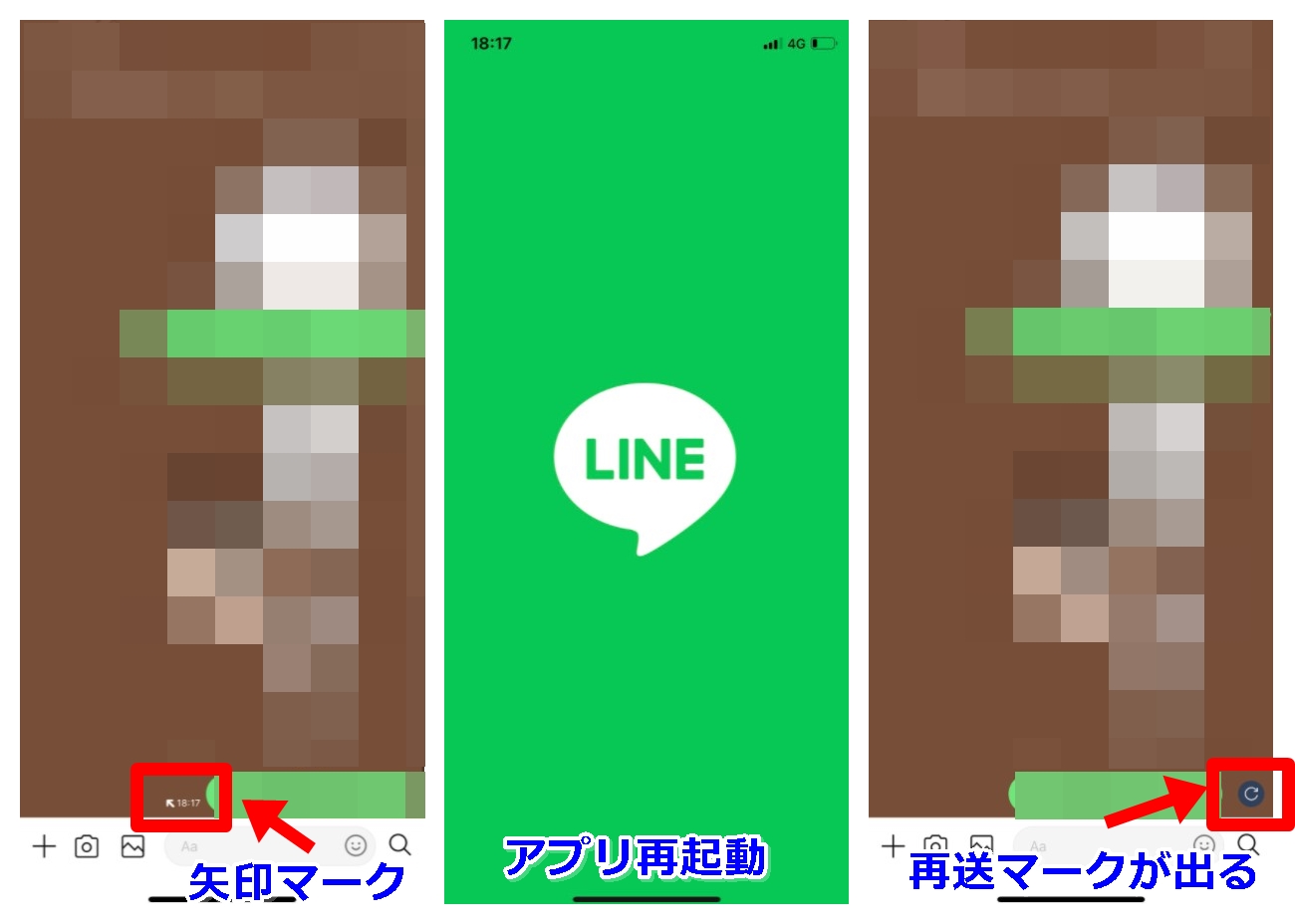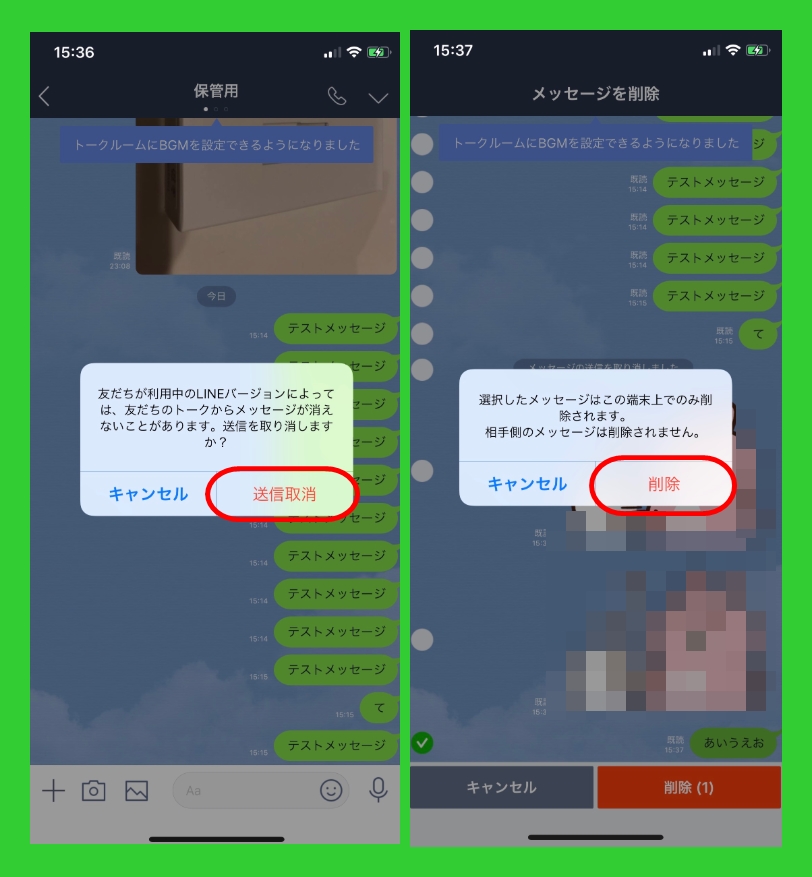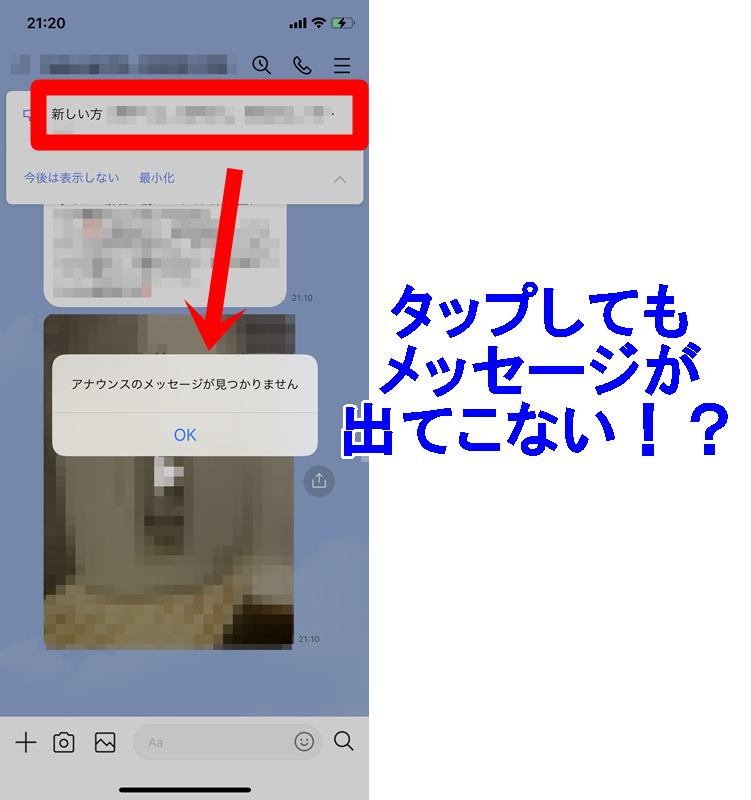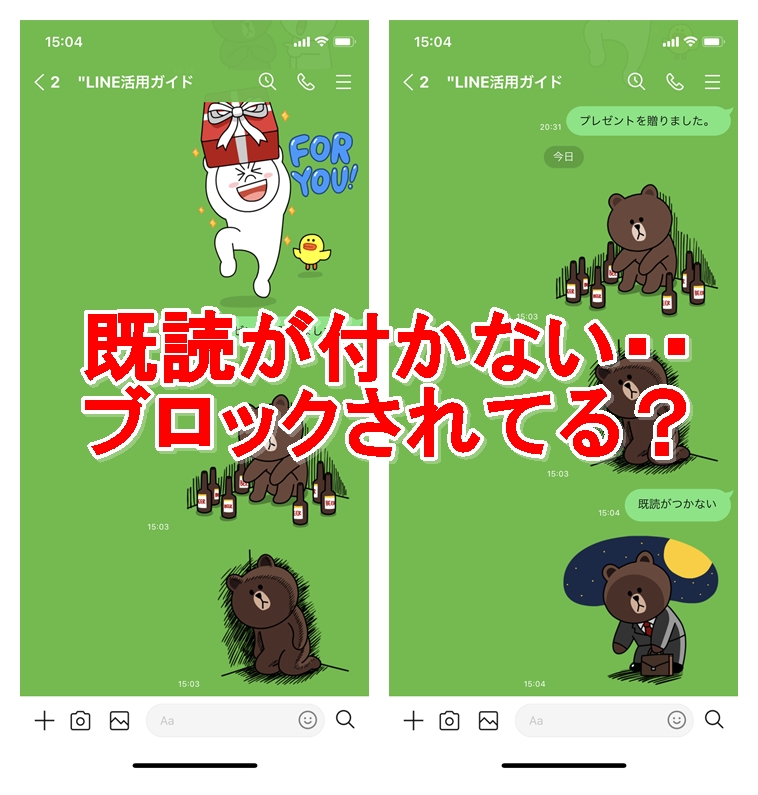LINEでは通常の端末でのスクリーンショットの他に、LINEに備わっている機能としてトークスクショ機能が存在します。
■参考:
LINEのスクショはバレる?相手への通知や情報を隠す機能の使い方も
このトークスクショ機能を利用して画像を保存した場合、どこに保存されるのか?探しても見つからない場合の探し方も画像付きで説明していきます。
スクショ画像の保存方法
まずはLINEに備わっているスクショ機能を使ったスクショ画像の保存方法を説明していきます。
まずはスクショしたいトークを「長押し」します。そうすると、以下のように「スクショ」を選択することができます。
下の画像ように「情報を隠す」ことも可能です。この機能を使えば、アイコンと名前を隠すことができます。情報を隠さずにスクショするには、そのまま情報を隠さずに画像右の「スクショ」をタップすればOKです。

ただし、メッセージ中に出てくる名前などの個人情報などは消せないのでその点は注意が必要です。
保存をするには、右下にある「ダウンロードマーク」をタップしてください。そうすると、「保存しました」と表示されます。
こうした保存した画像は以下で解説する場所に保存されます。
スクショ画像の保存先
LINE機能「トークスクショ」で保存した場合
LINEのスクショ画像の保存先は初期状態では「端末に備え付けの写真(アルバム)アプリ」になっています。

iPhoneであれば、「写真」というアプリですし、Androidであれば、内部ストレージのフォルダ名「Pictures」>「LINE」に保存されています。

Androidの場合保存先をSDカードに変更できますが、保存先変更している場合はSDカードに入っていることもあります。一応変更方法を説明しておくと【カメラアプリ⇒⚙(歯車)マーク⇒保存先(内部ストレージ)⇒外部SDカードに変更】でできます。
端末のスクリーンショット機能で保存した場合
今回説明してきたLINEのトークスクショ機能ではなく、通常のスマートフォン・タブレットに備わっているスクリーンショットで保存した場合は、Androidで保存先が異なっています。
iPhoneであれば同様に「写真」アプリですが、Androidでは内部ストレージのフォルダ名「Pictures」>「Screenshots」に保存されています。

ここでいう端末のスクリーンショットとは、Androidでいうと【電源ボタン+音量を下げるボタンの同時押し】などでスクショする方法です。
スクショ画像が見つからない場合
スクショ画像が見つからない場合に考えられるのは、iPhoneではなくAndroidに起こりやすいです。
というのも、先に紹介したようにAndroidだと内部ストレージのどのフォルダに保存されているか分かりづらいですので。
- トークスクショの場合:
- iPhone:「写真」アプリ
- Android:内部ストレージのファイル名「Pictures」>「LINE」
- 端末のスクリーンショット機能の場合:
- iPhone:「写真」アプリ
- Android:
- 内部ストレージのファイル名「Pictures」>「Screenshots」
- 外部ストレージ「SDカード」
に保存されてないか確認してみてください。
探しづらいというのであれば、ファイル管理アプリ「File Commander」を利用してファイルを探してみると良いです。

【ファイル管理アプリ「File Commander」を起動 > 「内部ストレージ」 > 「Pictures」 をタップ】として探してみてください。
■こちらもチェック
⇒LINEのスクショはバレる?相手への通知や情報を隠す機能の使い方も
■関連
⇒LINEビデオ通話をスクショ・キャプチャするとバレる?スクショ音は相手に聞こえるか
⇒LINE LIVEでスクショすると相手にバレる?通知せずに保存する方法も